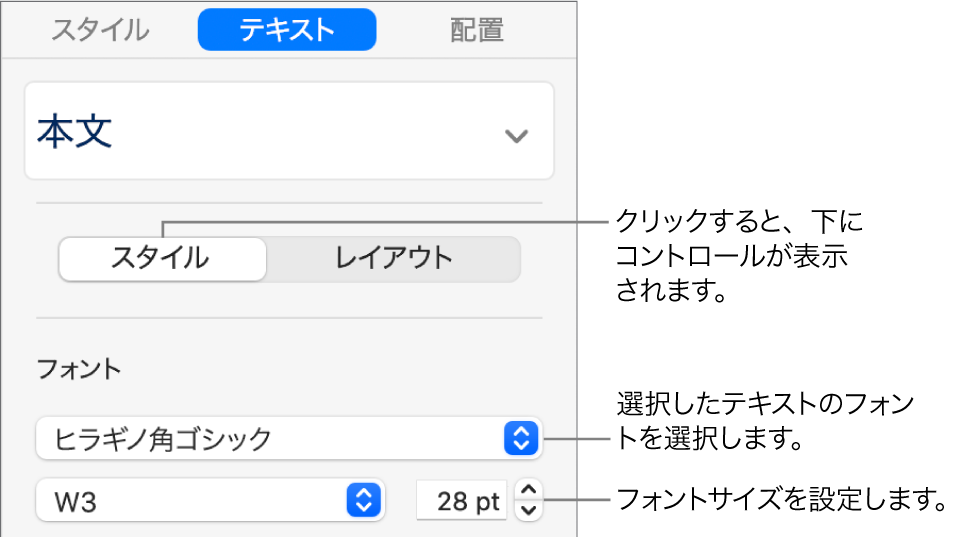MacのKeynoteでフォントまたはフォントサイズを変更する
テキストのフォントおよびフォントサイズを変更したり、プレゼンテーション内で特定のフォントが使用されているすべての個所でフォントを置き換えることができます。
フォントまたはフォントサイズを変更する
フォントの自動サイズ変更をオフにする
デフォルトでは、フォントサイズは、ほとんどのタイプのテキストボックス内に収まるように自動的に変更されます。フォントサイズを手動で調整するには、以下のいずれかの操作を行います:
テキストボックスがテーマに含まれている場合: テキストボックスをクリックして選択し、「フォーマット」
 サイドバーの上部付近の「レイアウト」ボタンをクリックしてから、「テキストを縮小して全体を表示」というラベル付きのチェックボックスの選択を解除します。
サイドバーの上部付近の「レイアウト」ボタンをクリックしてから、「テキストを縮小して全体を表示」というラベル付きのチェックボックスの選択を解除します。テキストボックスを追加した場合: テキストボックスをクリックして選択し、画面上部のフォーマットメニューから「フォーマット」>「図形と線」>「テキストとオブジェクトのハンドルをリセット」と選択します。
また、テキストボックスを拡大または縮小することで、フォントのサイズを変更することもできます。
フォントを置き換える
プレゼンテーション内で特定のフォントが使用されているすべての個所のフォントを変更するために、そのフォントを別のフォントに置き換えることができます。
画面上部の「フォーマット」メニューから「フォーマット」>「フォント」>「フォントの置換」と選択します。
置き換えたいフォントの右側の双方向矢印をクリックしてから、置き換え先のフォントを選択します。
見つからないフォントとしてフォントがリストされている場合は、書体も選択します。
「フォントの置き換え」をクリックします。
フォントが使用されているすべての個所で置き換えられます。置き換え先のフォントは、置き換え元のフォントと同じサイズと太さを使用します。
コンピュータにインストールされていないフォントを使用したプレゼンテーションを開くと、見つからないフォントに関する通知がプレゼンテーションの上部に一時的に表示されます。通知内で、「表示」をクリックして、代替フォントを選択します。見つからないフォントがありコンピュータにインストールしたい場合は、Macの「アプリケーション」フォルダにある「Font Book」を使用します(手順については、「Font Bookユーザガイド」を参照してください)。
プレゼンテーションに代替フォントを選択してから、あとで見つからないフォントをインストールすると、そのプレゼンテーションの代替フォントをインストールしたフォントに置き換えるまで、代替フォントが使用され続けます。
ヒント: フォントを変更したり選択したテキストをサイズ変更したりするためのボタンをツールバーに追加できます。